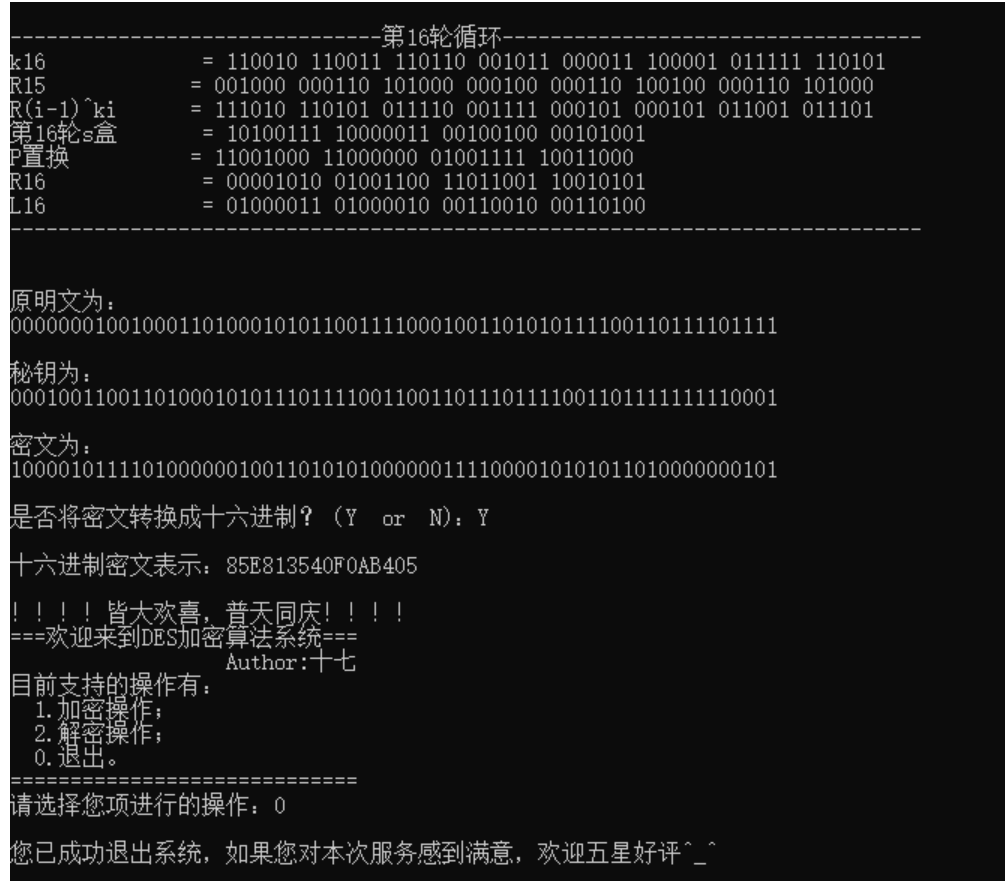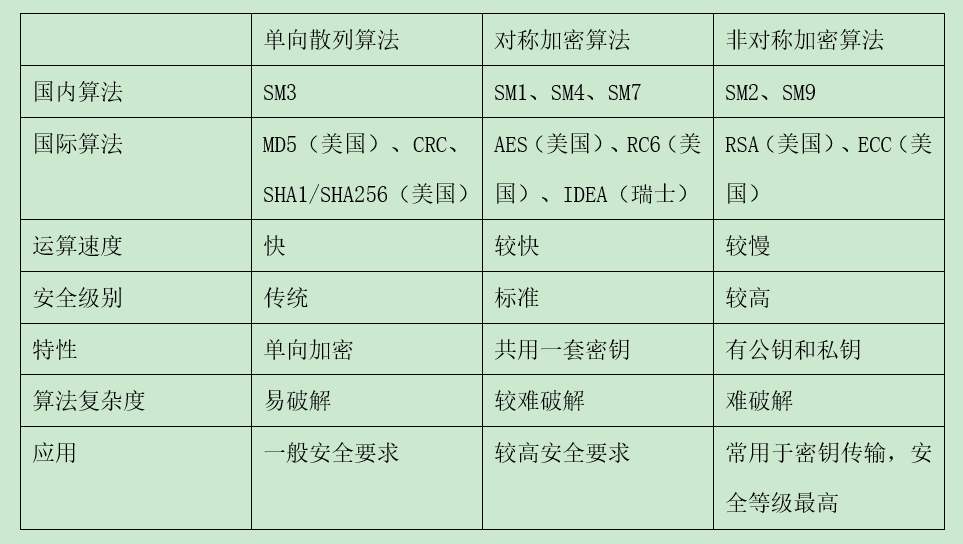Python 爬虫使用Requests获取网页文本内容中文乱码
Python 爬虫使用Requests获取网页文本内容中文乱码
1. 问题
使用Requests去获取网页文本内容时,输出的中文出现乱码。
2. 乱码原因
爬取的网页编码与我们爬取编码方式不一致造成的。如果爬取的网页编码方式为utf8,而我们爬取后程序使用ISO-8859-1编码方式进行编码并输出,这会引起乱码。如果我们爬取后程序改用utf8编码方式,就不会造成乱码。
3. 乱码解决方案
3.1 Content-Type
我们首先确定爬取的网页编码方式,编码方式往往可以从HTTP头(header)的Content-Type得出。
Content-Type,内容类型,一般是指网页中存在的Content-Type,用于定义网络文件的类型和网页的编码,决定浏览器将以什么形式、什么编码读取这个文件,这就是经常看到一些Asp网页点击的结果却是下载到的一个文件或一张图片的原因。如果未指定ContentType,默认为TEXT/HTML。charset决定了网页的编码方式,一般为gb2312、utf-8等
HTML语法格式:
<meta content="text/html; charset=utf-8" http-equiv="Content-Type"/>station_request = requests.get("http://blog.csdn.net/sunnyyoona")
content_type = station_request.headers['content-type']
print content_type # text/html; charset=utf-83.2 chardet
如果上述方式没有编码信息,一般可以采用chardet等第三方网页编码智能识别工具识别:
pip install chardet使用chardet可以很方便的实现文本内容的编码检测。虽然HTML页面有charset标签,但是有些时候并不准确,这时候我们可以使用chardet来进一步的判断:
raw_data = urllib.urlopen('http://blog.csdn.net/sunnyyoona').read()
print chardet.detect(raw_data) # {'confidence': 0.99, 'encoding': 'utf-8'}
raw_data = urllib.urlopen('http://www.jb51.net').read()
print chardet.detect(raw_data) # {'confidence': 0.99, 'encoding': 'GB2312'}函数返回值为字典,有2个元素,一个是检测的可信度,另外一个就是检测到的编码。
3.3 猜测编码
当你收到一个响应时,Requests会猜测响应(response)的编码方式,用于在你调用Response.text方法时,对响应进行解码。Requests首先在HTTP头部检测是否存在指定的编码方式,如果不存在,则会使用 charadet来尝试猜测编码方式。
只有当HTTP头部不存在明确指定的字符集,并且Content-Type头部字段包含text值之时,Requests才不去猜测编码方式。在这种情况下, RFC 2616指定默认字符集必须是ISO-8859-1。Requests遵从这一规范。如果你需要一种不同的编码方式,你可以手动设置Response.encoding属性,或使用原始的Response.content。
# 一等火车站
url = "https://baike.baidu.com/item/%E4%B8%80%E7%AD%89%E7%AB%99"
headers = {'User-Agent': 'Mozilla/5.0 (Macintosh; Intel Mac OS X 10_12_0) AppleWebKit/537.36 (KHTML, like Gecko) Chrome/55.0.2883.95 Safari/537.36'}
r = requests.get(url, headers=headers)
print r.headers['Content-Type'] # text/html
# 猜测的编码方式
print r.encoding # ISO-8859-1
print r.text # 出现乱码
raw_data = urllib.urlopen(url).read()
print chardet.detect(raw_data) # {'confidence': 0.99, 'encoding': 'utf-8'}如上所述,只有当HTTP头部不存在明确指定的字符集,并且Content-Type头部字段包含text值之时,Requests才不去猜测编码方式。直接使用ISO-8859-1编码方式。而使用chardet检测结果来看,网页编码方式与猜测的编码方式不一致,这就造成了结果输出的乱码。
3.4 解决
你可以使用r.encoding = xxx来更改编码方式,这样Requests将在你调用r.text时使用r.encoding的新值,使用新的编码方式。下面示例使用chardet检测的编码方式解码网页:
# 一等火车站
url = "https://baike.baidu.com/item/%E4%B8%80%E7%AD%89%E7%AB%99"
headers = {'User-Agent': 'Mozilla/5.0 (Macintosh; Intel Mac OS X 10_12_0) AppleWebKit/537.36 (KHTML, like Gecko) Chrome/55.0.2883.95 Safari/537.36'}
r = requests.get(url, headers=headers)
# 检测编码
raw_data = urllib.urlopen(url).read()
charset = chardet.detect(raw_data) # {'confidence': 0.99, 'encoding': 'utf-8'}
encoding = charset['encoding']
# 更改编码方式
r.encoding = encoding
print r.text # 未出现乱码参考:
http://docs.python-requests.org/en/latest/user/quickstart/#response-content
http://blog.csdn.net/a491057947/article/details/47292923
https://www.cnblogs.com/GUIDAO/p/6679574.html- 1. 问题
- 2. 乱码原因
- 3. 乱码解决方案
- 3.1 Content-Type
- 3.2 chardet
- 3.3 猜测编码
- 3.4 解决

腾讯云开发者

扫码关注腾讯云开发者
领取腾讯云代金券
Copyright © 2013 - 2025 Tencent Cloud. All Rights Reserved. 腾讯云 版权所有
深圳市腾讯计算机系统有限公司 ICP备案/许可证号:粤B2-20090059 深公网安备号 44030502008569
腾讯云计算(北京)有限责任公司 京ICP证150476号 | 京ICP备11018762号 | 京公网安备号11010802020287
Copyright © 2013 - 2025 Tencent Cloud.
All Rights Reserved. 腾讯云 版权所有